Innsjekking med Viva Goals
Spor OKR-fremdriften, og se hvordan arbeidet påvirker teamets kollektive formål med innsjekkinger i Microsoft Viva Goals.

I denne artikkelen:
Sjekker inn
Det finnes to måter å oppdatere fremdriften til OKR-er på i Viva Goals:
-
Manuell innsjekking: Brukere angir manuelt den nyeste verdien av måleverdien du sporer gjennom Viva Goals-appen.
-
Integrert innsjekking: OKR-fremdrift oppdateres automatisk via en samarbeidsplattform, for eksempel Microsoft Teams, eller en integrasjon med en datakilde, for eksempel Azure DevOps.
Manuell innsjekking
Slik sjekker du inn og oppdaterer fremdriften:
-
Gå til Mine OKR-fanen .
-
Velg Innsjekking-knappen ved siden av nøkkelresultatet du vil oppdatere.
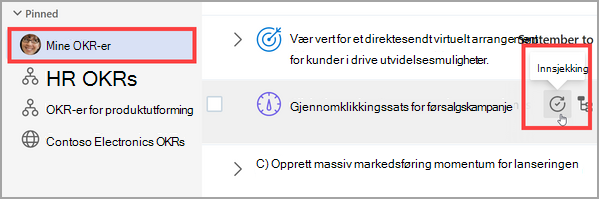
-
Oppdater metrikkverdien, statusen og legg til et notat.
-
Velg Innsjekking for å lagre.
-
Fremdriften til nøkkelresultatet oppdateres og vil rulles opp til de justerte målene (hvis konfigurert).
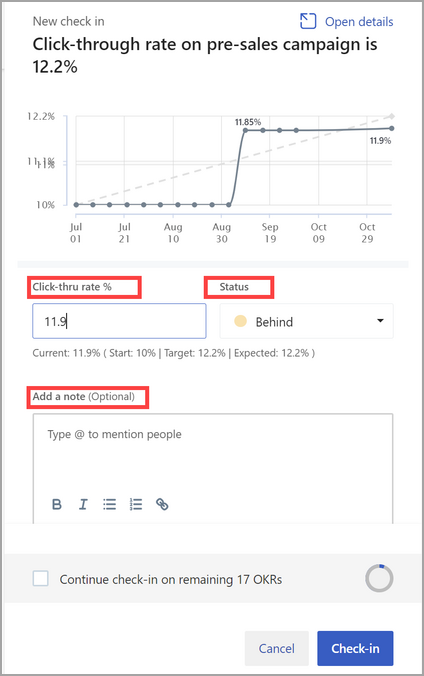
Integrert innsjekking
Brukere kan oppdatere fremdriften til viktige resultater og initiativer gjennom meldingsplattformen gjennom en samarbeidsapp eller datakilde.
Samarbeidsintegrasjon
Obs!: Administratoren må aktivere integreringen med tredjepartsplattformer.
Brukere kan oppdatere fremdriften av viktige resultater via samarbeidsplattformer som Microsoft Teams og Slack.
Når disse integreringene er aktivert og tilkoblet, kan brukere angi de nyeste oppdateringene for nøkkelresultatmåledata i samarbeidsplattformen, og dette gjenspeiles i Viva Goals.
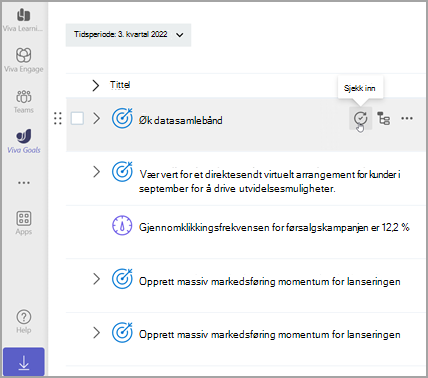
Tips!: Hvis du vil ha mer informasjon om integreringer, kan du gå til støttedokumentasjonen for Microsoft Teams og Slack .
Dataintegrering
OKR-fremdrift kan oppdateres automatisk via en integrasjon med en tredjeparts datakilde.
-
En administrator kan aktivere og deretter koble Viva Goals til en tredjeparts datakilde, for eksempel Azure DevOps eller Microsoft Excel.
Et ikon som representerer kilden, vises ved siden av nøkkelresultatet.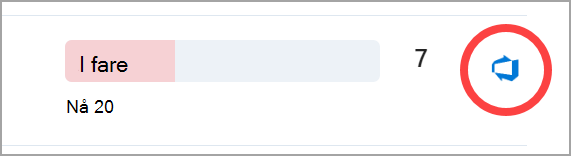
-
Når den er konfigurert, oppdateres fremdriften for nøkkelresultatmetrikken automatisk når du skriver inn data i den tredjeparts datakilden. Data fra tredjepartskilden synkroniseres automatisk hver time.
Hvis du vil synkronisere med tredjeparts datakilde, velger du kildeikonet og velger Synkroniser nå.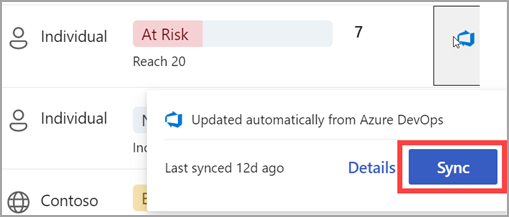
Tips!: Hvis du vil ha mer informasjon om hvordan du konfigurerer en integrert innsjekking, kan du se Viva Goals oversikt over integreringer.
Andre innsjekkingshandlinger
Masseinnsjekkinger
Masseinnsjekkinger lar deg oppdatere flere OKR-er samtidig. Viva Goals tilbyr en måte å utføre masseinnsjekking på OKR-er fra enhetslistevisningen.
Masseinnsjekkingen har to alternativer en bruker kan velge blant:
-
På OKR-er som krever oppdateringer: En liste over alle OKR-er som er i modus for manuell fremdrift, der en e-postmelding om innsjekkingspåminnelse er sendt, men det har ikke vært noen oppdateringer på OKR-ene etter at innsjekkingspåminnelsen er sendt.
-
På alle OKR-er: En liste over alle OKR-er i manuell modus med eller uten oppdatering basert på tidsplanen for innsjekkingspåminnelse.
Brukere mottar en innsjekkingspåminnelse via e-post basert på tidsplanen som er angitt i Viva Goals. Innsjekkingspåminnelsen har en CTA, Vis OKRs.
-
Velg Vis OKRs CTA fra innsjekkingspåminnelsen for å åpne Viva Goals nettappen.
-
Dette åpner masseinnsjekkingskarusellen med listen over alle OKR-er som krever en oppdatering.
-
-
Brukere kan velge å sjekke inn noen av OKR-ene og la de gjenværende OKR-ene være i en ikke-uredigert tilstand.
Tilbakedaterte innsjekkinger
En bruker kan velge å endre datoen for innsjekkingen, noe som vil tilskrive fremdriften, statusen og notatet som for øyeblikket er angitt til datoen brukeren har valgt. Aktivitetsdatoen for innsjekkingen forblir fortsatt som datoen da brukeren sjekker inn.
-
Gå til Mine OKR-fanen .
-
Velg Innsjekking-knappen ved siden av nøkkelresultatet du vil oppdatere.
-
Oppdater metrikkverdien, statusen og legg til et notat.
-
Velg datoen for innsjekkingsfeltet, og juster datoen etter behov.
-
Velg Innsjekking for å lagre.
Hvis det er innsjekkinger som er gjort på OKR etter datoen brukeren velger å attributtere gjeldende innsjekking for, vil fremdriften, status for OKR forbli uendret og vil være basert på den siste innsjekkingen som er gjort på OKR.
Ved å redigere en eksisterende innsjekking kan brukeren velge å endre datoen for innsjekking ved å holde fremdrift, status og notatet det samme, men attributtet innsjekkingen til en annen dato.
Angi en innsjekkingsnotatmal for teamet
Hver innsjekking inneholder et innsjekkingsnotat, som er en kvalitativ beskrivelse av fremdriften som er gjort på målet. Disse notatene hjelper ledere med å forstå konteksten bak fremdriften til et mål og årsaken til gjeldende status, for eksempel hvorfor den er i rute, bak eller i fare.
Et vanlig problem med innsjekkingsnotater er at alle har forskjellige formater. Dette gjør det vanskelig for ledere å raskt forstå fremdriften teamet har gjort. Når du oppretter en notatmal for innsjekking, løses dette problemet ved å forskrive et format for alle innsjekkinger på teamet.
Hvis du er teameier, kan du angi en innsjekkingsmal ved å utføre følgende trinn:
-
Gå til gruppen, og velg ... > Teaminnstillinger.
-
Aktiver glidebryteren for innsjekkingsnotatmal under Innsjekkinger-fanen.
-
Viva Goals inneholder en standardmal, men du kan redigere den etter preferanser. Velg Lagre.
Hver gang et mål sjekkes inn, vil brukerne nå se den anbefalte malen.
Hvis et mål tilhører flere team, vil en bruker se en rullegardinliste med alle malene som kan gjelde for målet, og de kan velge blant malene.
Koble til og lær av eksperter og kolleger
Bli med i diskusjonen, og se de nyeste hendelsene i Viva Goals fellesskapet.
Finn ut mer
Opprett målsettinger, nøkkelresultater og initiativer i Viva Goals










